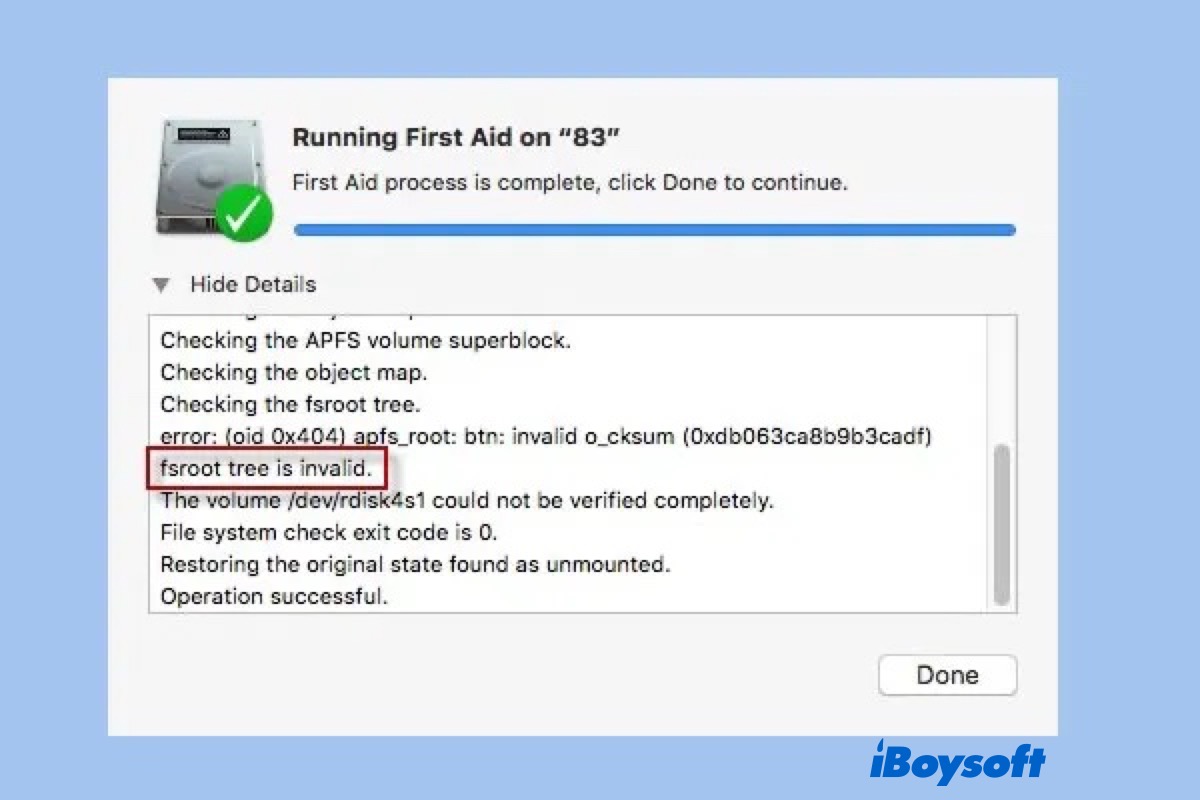Die Verwendung von First Aid aus dem Festplattendienstprogramm, um kleinere Festplattenprobleme zu beheben, ist ein gängiger Vorgang auf dem Mac. Wenn Sie First Aid verwenden, um APFS-Volumen in macOS Ventura/ Monterey/ Big Sur zu überprüfen und zu reparieren, ist " fsroot-Baum ist ungültig " ein Fehler, der nach der Überprüfung des fsroot tree auftreten kann. Sobald der Fehler auftaucht, ist das APFS-Volumen wahrscheinlich ernsthaft beschädigt und alle gespeicherten Daten werden unzugänglich.
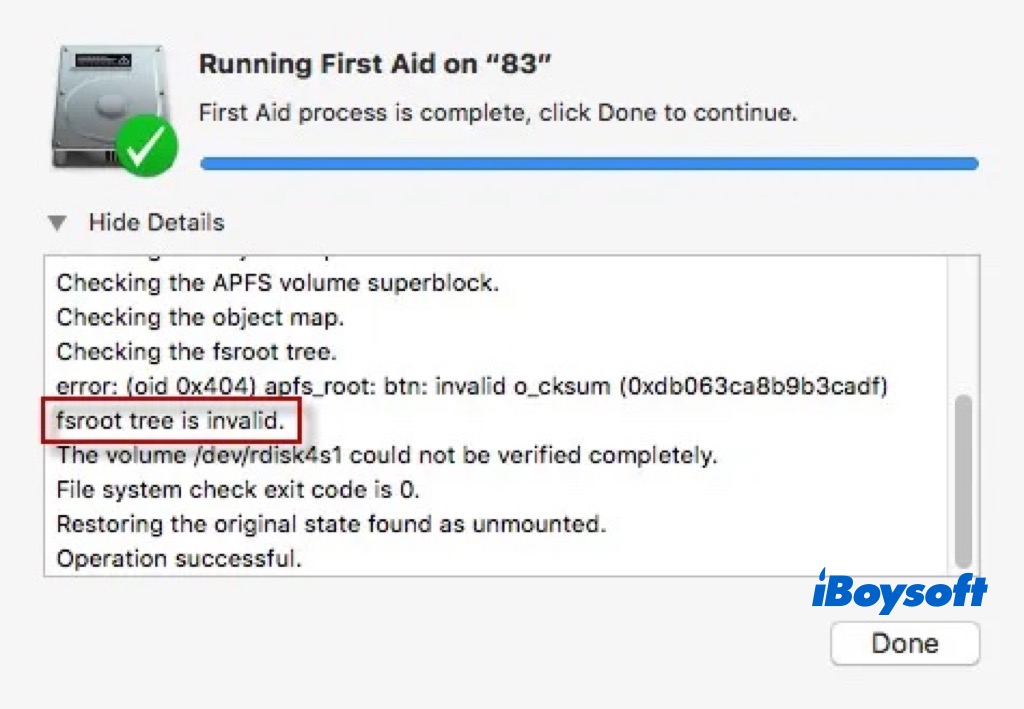
Bevor Sie zu der Anleitung gehen, wie Sie das Problem des ungültigen fsroot-Baums lösen und verlorene Daten von einem beschädigten APFS-Volumen wiederherstellen können, werfen Sie einen Blick darauf, was ein fsroot-Baum ist.
Was ist ein fsroot-Baum?
Der fsroot-Baum ist das oberste Verzeichnis in der Verzeichnisstruktur eines APFS-formatierten Volumens. Alle von Benutzern erstellten Daten werden in Unterverzeichnissen kategorisiert, die mit dem Stammverzeichnis (fsroot-Baum) verbunden sind.
Aber First Aid kann Ihnen sagen, dass der fsroot-Baum ungültig ist, oder First Aid bleibt bei der Überprüfung des fsroot-Baums stecken. Das bedeutet, dass das macOS Ventura/ Monterey/ Big Sur nicht alle Unterverzeichnisse sowie die notwendigen Daten finden kann. Mit anderen Worten, Sie können nicht auf Ihre wichtigen Dateien zugreifen, bis Sie die Beschädigung behoben haben.
Die Fehlermeldung „fsroot-Baum ist ungültig“ erscheint nach der Überprüfung des fsroot-Baums Ihres Datenträgers, und die Dialoge im First Aid Report Fenster können von Fall zu Fall unterschiedlich sein. Hier ist ein Beispiel aus der Apple Community:
Ich habe ein spätes 2016er MacBook Pro und hatte vor einiger Zeit ein Problem mit einer Datei, auf die nicht zugegriffen werden konnte. Ich habe das APFS-Volumen im Festplattendienstprogramm gemountet und Erste Hilfe darauf ausgeführt. Ich erhalte die folgende Meldung
Fehler: Ungültige dstream-Größe (einige Zahlen) ist größer als dsteam.allocated_size(andere Zahlen).
Fehler: xf: INO_EXT_TYPE_DSTREAM : Ungültiger dstream
Fehler: inode_val: Objekt (tid 0x2003d78c4) ungültige xfields
fsroot-Baum ist ungültig
das Volumen/ dev/ rdisk2s1 konnte nicht vollständig verifiziert werden
Exitcode der Dateisystemprüfung ist 0
Wenn Sie wie der obige Benutzer nach einer Lösung suchen, lesen Sie weiter, um zu erfahren, wie Sie das Problem des ungültigen fsroot-Baums auf APFS-Volumes lösen können.
Wie löst man das Problem mit dem ungültigen fsroot-Baum auf einem nicht gestarteten APFS-Volumen?
Bevor Sie damit beginnen, das APFS „fsroot-Baum ist ungültig“-Problem auf dem Mac zu beheben, müssen Sie sicherstellen, dass Sie ein angemessenes Backup der wichtigen Daten auf dem beschädigten APFS-Volumen haben. Das liegt daran, dass die Neuformatierung der einzige und effizienteste Weg ist, den Fehler zu beheben. Allerdings werden bei der Neuformatierung des APFS-Volumens alle Daten gelöscht und es kann zu einem dauerhaften Datenverlust kommen. Wenn Sie also noch keine Daten gesichert haben, müssen Sie zuerst die verlorenen Daten von dem beschädigten APFS-Volumen wiederherstellen.
Wenn Sie die folgenden Schritte befolgen, werden Sie wissen, wie Sie das Problem des ungültigen fsroot-Baums in macOS Ventura/ Monterey/ Big Sur ohne Datenverlust lösen können.
Stellen Sie verlorene Daten von einem beschädigten APFS-Volumen wieder her
Auch wenn Sie nicht auf die Daten auf dem APFS-Volumen zugreifen können, das einen ungültigen fsroot-Baum hat, bleiben die Daten dennoch auf dem Volumen. In dieser Situation benötigen Sie eine professionelle Datenrettungssoftware, um Ihnen zu helfen. iBoysoft Data Recovery für Mac wird in diesem Beitrag vorgestellt und empfohlen.
iBoysoft Data Recovery für Mac ist die beste APFS-Datenrettungssoftware auf dem Markt. Sie kann verlorene Daten von APFS-Volumen wiederherstellen, die in First Aid „fsroot-Baum ist ungültig“ anzeigen. Darüber hinaus kann die Software gelöschte oder verlorene Dateien von dem verschlüsselten APFS-Volumen wiederherstellen, obwohl das APFS verschlüsselt ist. Darüber hinaus kann es Fotos, Videos, Dokumente und andere Dateien von formatierten, nicht mountbaren, unlesbaren oder beschädigten APFS-Volumen wiederherstellen. Außerdem ist es in der Lage, gelöschte oder verlorene APFS-Volumes zu finden und verlorene Daten von ihnen wiederherzustellen.
Zusätzlich zu den APFS-Datenwiederherstellungsfunktionen kann diese Mac-Datenwiederherstellungssoftware auch verlorene Daten von verschiedenen Speichermedien mit HFS, HFS+, exFAT oder FAT-Dateisystemen wiederherstellen. Es kann verlorene Daten von externen Festplatten, SD-Karten, Pen-Laufwerken und so weiter wiederherstellen.
Schritte zur Wiederherstellung verlorener Daten vom APFS-Volumen mit iBoysoft Data Recovery für Mac:
- Laden Sie iBoysoft Data Recovery für Mac herunter, installieren und starten Sie es.
- Wählen Sie das APFS-Laufwerk aus, das den Fehler „fsroot-Baum ist ungültig“ anzeigt, und klicken Sie auf die Schaltfläche „Nach verlorenen Daten suchen“, um nach verlorenen Dateien zu suchen.
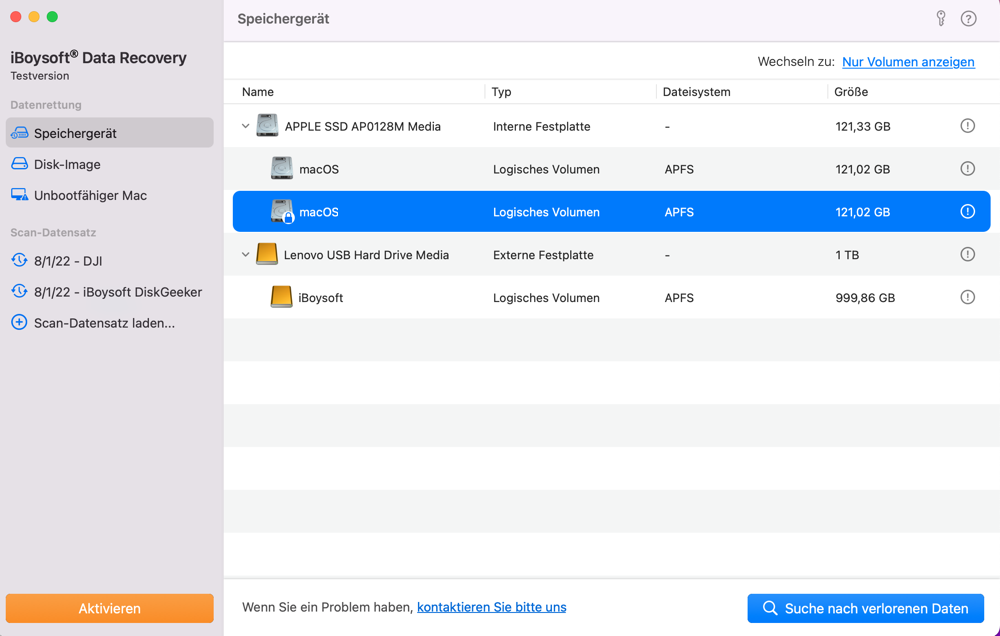
- Zeigen Sie die Ergebnisse in der Vorschau an, wählen Sie die Dateien, die Sie wiederherstellen möchten, und klicken Sie auf die Schaltfläche Wiederherstellen.
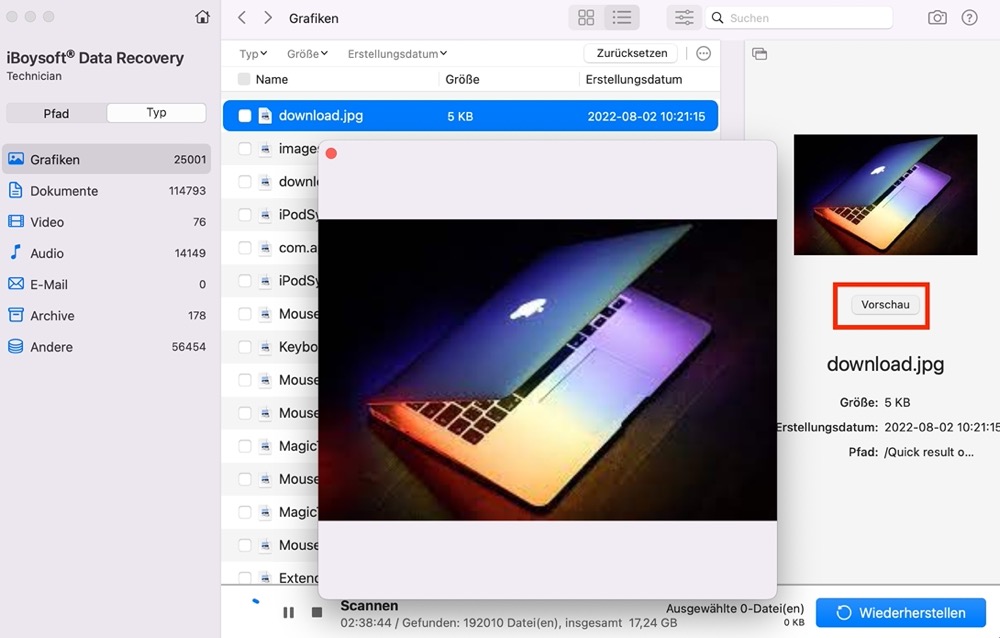
- Prüfen Sie, ob Sie alle verlorenen Daten wiederhergestellt haben.
Nachdem Sie alle wichtigen Daten wiederhergestellt haben, können Sie das APFS-Volumen neu formatieren, indem Sie die folgende Anleitung befolgen.
- Anleitung zum Neuformatieren von APFS-Volumen und externen Festplatten auf dem Mac
Hinweis: Sie werden die Option Schema nur dann sehen, wenn Sie den gesamten Datenträger neu formatieren wollen.
Hoffentlich haben Sie bisher das APFS-Volumen repariert, das den Fehler "fsroot-Baum ist ungültig" anzeigt. Wenn Sie die Fehlermeldung "fsroot-Baum ist ungültig" sehen, wenn Sie First Aid verwenden, um das Start-APFS-Volumen zu reparieren, das macOS im macOS-Wiederherstellungsmodus enthält, erfahren Sie im nächsten Abschnitt, wie Sie das Problem des ungültigen fsroot Baums auf dem Start-APFS-Volumen lösen können.
Wie löst man das Problem mit dem ungültigen fsroot-Baum auf dem Start-APFS-Volumen?
Das Startvolumen eines Mac-Computers, auf dem macOS Big Sur 11/ 10.15/ 10.14/ 10.13 läuft, wird automatisch auf APFS formatiert, da APFS das Standard-Dateisystem dieser Mac-Betriebssysteme ist. Wenn sich Ihr MacBook nicht mehr einschalten lässt und Sie dann versuchen, das Start-APFS-Volumen mit First Aid im macOS-Wiederherstellungsmodus zu reparieren, wird bei der Überprüfung des fsroot-Baums mit First Aid sehr wahrscheinlich der Fehler „fsroot-Baum ist ungültig“ angezeigt, was bedeutet, dass das Start-APFS-Volumen beschädigt ist.
In dieser Situation können Sie nicht auf das macOS und alle Daten auf der internen Festplatte des Mac zugreifen. Sie müssen das Problem lösen, indem Sie Folgendes tun, damit Ihr Mac wieder richtig funktioniert:
1. Wiederherstellen von Dateien von einem Mac, der sich nicht mehr einschalten lässt
Bei den folgenden Schritten werden alle zuvor auf der Mac-Festplatte gespeicherten Daten gelöscht, die Festplatte neu formatiert und macOS neu installiert. Daher sollten Sie als Erstes sicherstellen, dass Sie über Sicherungskopien wichtiger Daten verfügen oder Daten von einem Mac wiederherstellen, der nicht mehr startet.
2. Starten Sie den Mac im macOS-Wiederherstellungsmodus
Die macOS-Wiederherstellung, auch Mac-Wiederherstellungsmodus genannt, kann Benutzern bei der Fehlerbehebung auf dem Mac helfen, vor allem wenn es Probleme mit dem Volumen gibt, das macOS enthält. Er ermöglicht die Neuinstallation von macOS entweder aus dem Internet (Ihr Mac muss mit dem Internet verbunden sein) oder von dem auf dem Mac vorinstallierten macOS.
- Wie man den M1 Mac Recovery Mode startet und verwendet
3. macOS neu installieren
Während der Neuinstallation von macOS wird die Mac-Festplatte automatisch auf das Dateisystem formatiert, das mit macOS kompatibel ist. Alle Daten werden dabei gelöscht. Darüber hinaus kann die Neuinstallation von macOS einige Daten überschreiben und einen dauerhaften Datenverlust verursachen. Es wird immer empfohlen, verlorene Daten vor der Neuinstallation von macOS wiederherzustellen.
4. Daten auf dem Mac wiederherstellen
Wenn Sie Daten gesichert oder von einem nicht mehr startfähigen Mac wiederhergestellt haben, ist Ihr Mac nach der Wiederherstellung der Daten wieder wie gewohnt einsatzbereit.
Fazit
Wenn Sie den fsroot-Baum überprüfen, aber die Fehlermeldung „fsroot-Baum ist ungültig“ auf dem APFS-Volumen erhalten, handelt es sich tatsächlich um einen Dateisystemfehler in macOS Ventura/ Monterey/ Big Sur, der Ihre wichtigen Dateien unzugänglich macht. Wir hoffen, dass dieser Beitrag das Problem des ungültigen fsroot-Baums auf APFS-Volumen für Sie ohne Datenverlust gelöst hat. Der wichtigste Punkt ist, verlorene Daten zuerst mit iBoysoft Data Recovery für Mac wiederherzustellen, bevor Sie das APFS-Volumen neu formatieren.